Funkcje łącznika portalu Services Hub — platforma Microsoft Engage Center (Services Hub)
Uwaga 16.
Obecnie opracowujemy łącznik portalu Engage Center, który zastąpi istniejący łącznik platformy Services Hub. Nowy łącznik portalu Engage Center wkrótce zaoferuje pełne środowisko ODA, w tym ankiety.
Jeśli obecnie masz łącznik portalu Services Hub lub jeśli utworzysz nowy łącznik platformy Engage Center przed udostępnieniem łącznika Engage Center, musisz dokonać tranzycji do łącznika Engage Center, aby w pełni wykorzystać nasze środowisko ODA.
Bądź na bieżąco z dalszymi aktualizacjami i przygotuj się na tą wymaganą zmianę, aby uzyskać dostęp do wszystkich nowych funkcji.
Łącznik portalu Services Hub to zasób platformy Azure, który przenosi funkcje portalu Microsoft Engage Center (Services Hub) bezpośrednio do naszej grupy odbiorców posiadającej Umowę pomocy technicznej Enterprise, działających głównie w ekosystemie platformy Azure. Możesz rozpocząć i kontynuować przeprowadzanie ocen na żądanie na platformie Azure, zmniejszając ich złożoność, bez konieczności opuszczania ekosystemu platformy Azure w celu spełnienia swoich proaktywnych potrzeb.
Zarządzaj połączeniami
Gdy znajdujesz się w narzędziu Services Hub Connector, możesz połączyć się z wieloma obszarami roboczymi usługi Log Analytics. Tu możesz zarządzać swoimi rolami i uprawnieniami na platformie Azure i dla usługi Log Analytics, dzięki czemu, w razie potrzeby, różne grupy nie będą widzieć swoich danych.
W portalu Services Hub Connector kliknij Oceny na żądanie po lewej stronie obszaru nawigacji, a następnie wybierz pozycję Zarządzaj połączeniami w górnej części obszaru nawigacji.

Wybierz polecenie Dodaj, aby dodać swój pierwszy obszar roboczy usługi Log Analytics.
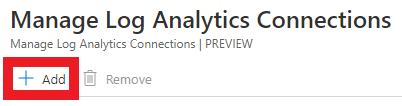
Teraz można połączyć wiele obszarów roboczych usługi Log Analytics w środowisku Services Hub Connector. Po dodaniu pierwszego obszaru roboczego usługi Log Analytics ponownie wybierz Dodaj, aby dodać następny obszar roboczy usługi Log Analytics.
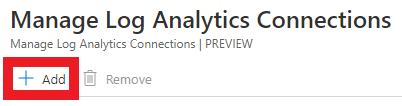
Następnie zobaczysz wszystkie dodane obszary robocze usługi Log Analytics.
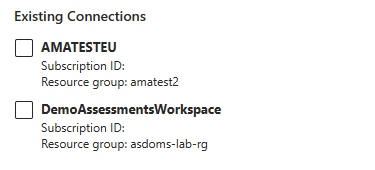
Teraz, po podłączeniu wielu obszarów roboczych usługi Log Analytics, na stronie Ocena na żądanie wybierz menu rozwijane obszaru roboczego usługi Log Analytics i wybierz nazwę obszaru roboczego usługi Log Analytics, który chcesz wyświetlić, a kafelki zmienią się na dane nowego obszaru roboczego.
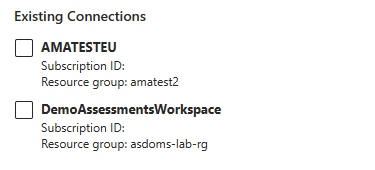
Uwaga 16.
Jeśli nie masz dostępu do wybranego obszaru roboczego Log Analytics, zostanie wyświetlony błąd na stronie, do której nie masz dostępu.
Uwaga
Jeśli nie znasz właściciela subskrypcji Azure, innych ról subskrypcji platformy Azure lub obszarów roboczych usługi Log Analytics, skorzystaj z tego łącza: Przypisania ról w subskrypcjach platformy Azure, aby dowiedzieć się, z kim możesz się skontaktować w obrębie swojej organizacji, aby uzyskać uprawnienia do wyświetlania tych danych.
Można również usunąć wszystkie obszary robocze usługi Log Analytics z portalu Services Hub Connector. W portalu Services Hub Connector kliknij Oceny na żądanie po lewej stronie obszaru nawigacji, a następnie wybierz pozycję Zarządzaj połączeniami w górnej części obszaru nawigacji.
Następnie zaznacz pole wyboru obszarów roboczych Log Analytics, które chcesz usunąć i wybierz Usuń. Nie będziesz już widzieć tych obszarów roboczych usługi Log Analytics w polu rozwijanym obszarów roboczych usługi Log Analytics.
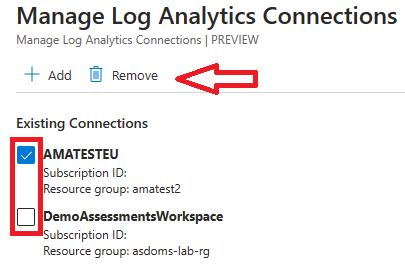
Dodawanie ocen na żądanie:
Po połączeniu obszarów roboczych usługi Log Analytics łącznik portalu Services Hub umożliwia „dodawanie” wielu ocen na żądanie jednocześnie.
W portalu Services Hub Connector kliknij pozycję Oceny na żądanie po lewej stronie obszaru nawigacji, a następnie wybierz pozycję Dodaj oceny w górnej części obszaru nawigacji.
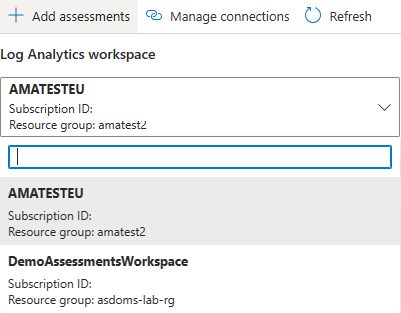
Możesz skorzystać z funkcji Zaznacz wszystkie, aby dodać wszystkie oceny na żądanie jednocześnie lub możesz zaznaczyć konkretne oceny na żądanie, które chcesz dodać naraz.
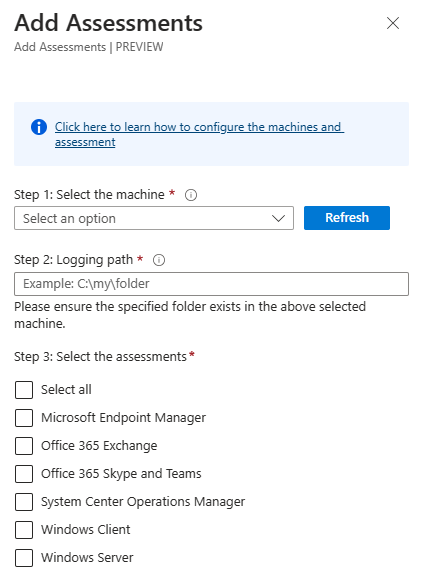
Uwaga 16.
Dodanie nowej oceny spowoduje uruchomienie nowego środowiska programu AMA zgodnie z opisem w dokumencie Konfiguracja oceny na żądanie
Teraz zobaczysz wszystkie nowo dodane kafelki Oceny na żądanie w bloku Ocen na żądanie, dzięki czemu Ty i Twój zespół będziecie mogli skonfigurować i wyświetlać proaktywne dane.
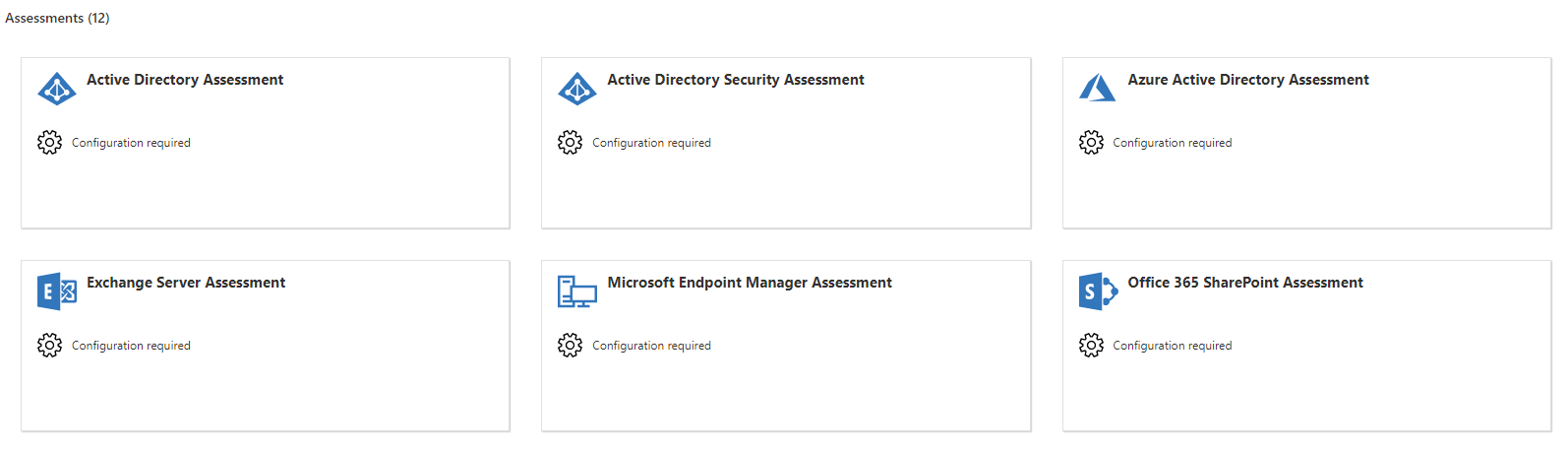
Ważne
Najpierw należy skonfigurować maszynę zbierającą dane, aby móc dodawać oceny przy użyciu narzędzia Services Hub Connector. Ten proces został opisany w dokumencie Konfiguracja oceny na żądanie - Metody konfiguracji
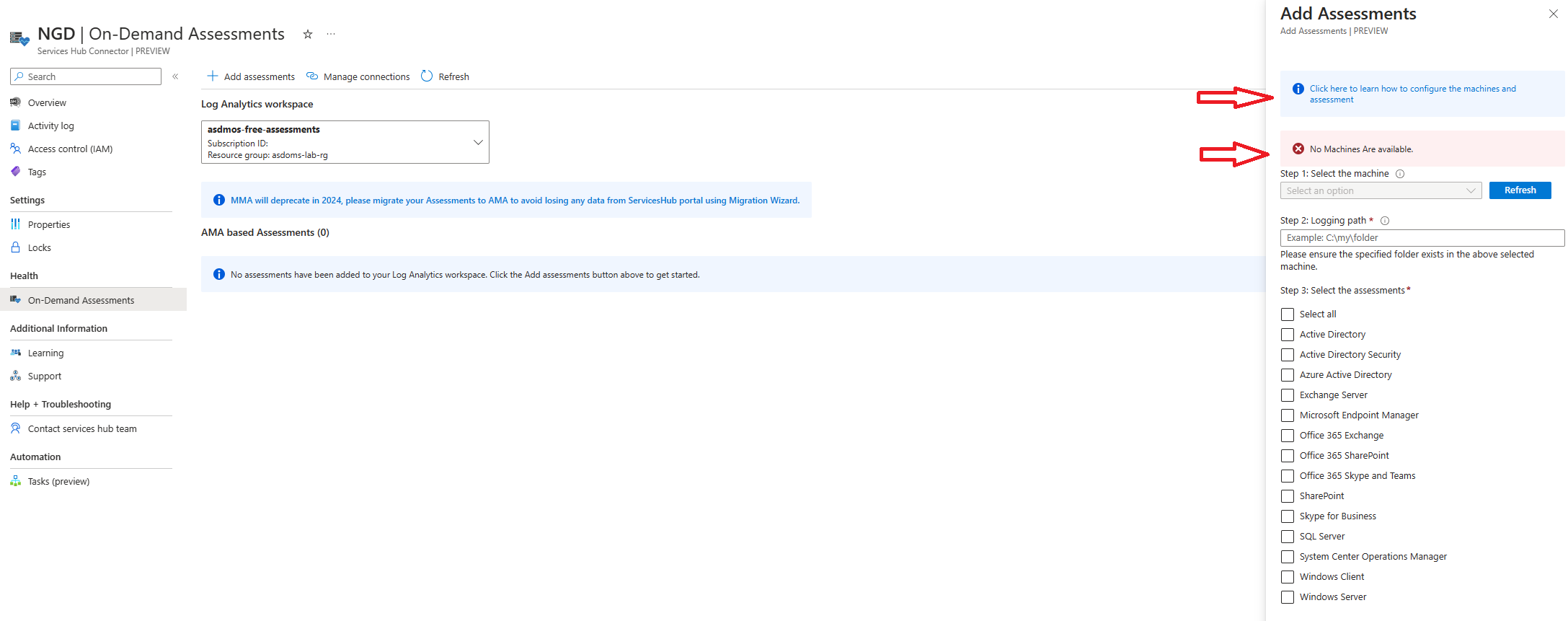
Różne stany kafelków
Istnieją różne stany dla ocen na żądanie w zależności od tego, na jakim etapie się znajdujesz.
Ocena na żądanie została dodana i oczekuje konfiguracji
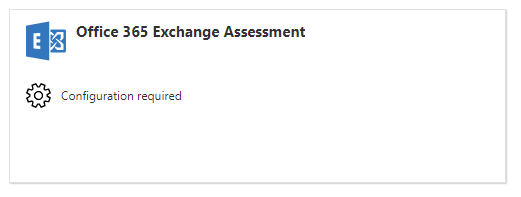
Ten kafelek przekierowuje Cię bezpośrednio do strony konfiguracji w usłudze Log Analytics.
Ocena na żądanie została skonfigurowana i dane są wyświetlane
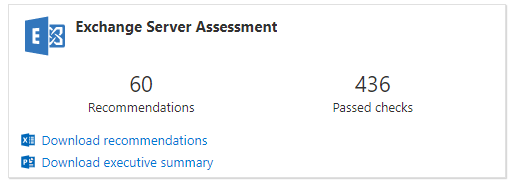
Ten kafelek przekieruje Cię do skoroszytu usługi Log Analytics, aby wyświetlić wszystkie dane.